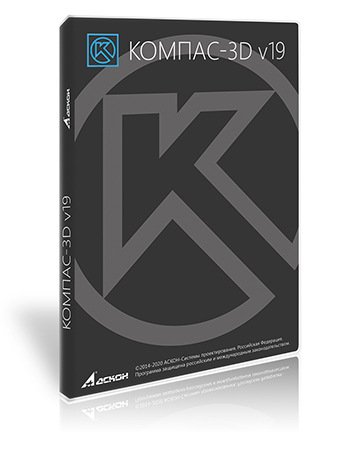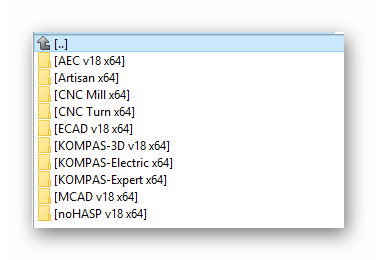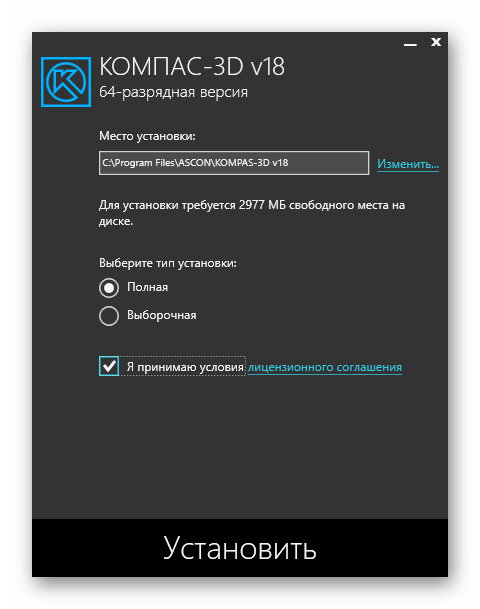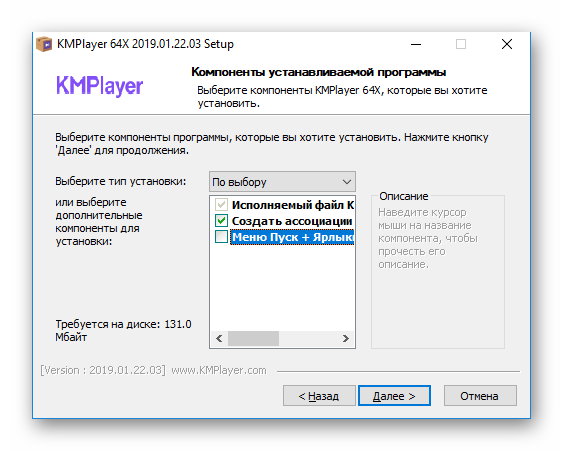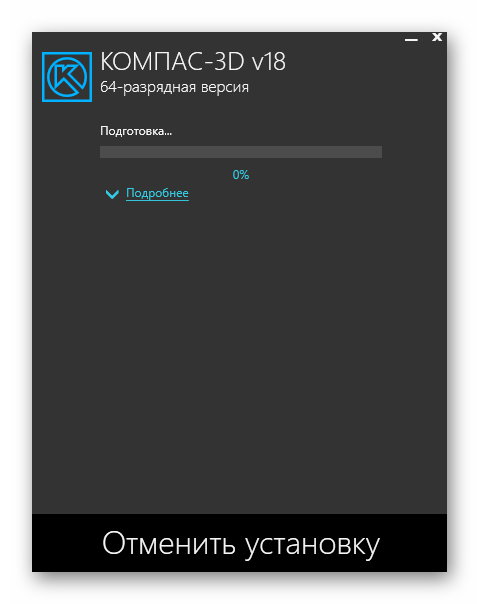Вылетает синий экран при установке компаса 3D на Windows 10 May 2020 Update
Код ошибки: PAGE-FAULT_IN_NONPAGED_AREA
он вылетает только при установке компаса в других программах и больше нигде его нет
на Windows 10 1909 компас ставится и работает
а на последнем обновлении Windows 10 2004 не ставится
Вот инструкция от АСКОН.
ПРОБЛЕМА:
При установке КОМПАС-3D v18.1 или более ранних версий на ОС Windows 10 версии 2004 возникает критическая ошибка системы.
Код остановки: PAGE_FAULT_IN_NONPAGED_AREA
Вызвало проблему: aksfridge.sys
РЕШЕНИЕ:
1) Выполните «выборочную установку» КОМПАС-3D, исключив ветку «Программы ключа защиты».
2) Выполните установку драйвера Sentinel HASP версии 8.11
2.1) Загрузите необходимый Вам архив драйвера:
Для КОМПАС-3D v18.1 Home
https://sd7.ascon.ru/Public/Utils/Sentinel HASP/latest_driver/ (haspdinst_trial_v18Home.zip)
2.2) Распакуйте архив
2.3) Запустите файл сценария установки драйвера HASP_install.cmd от Администратора
Если компьютер является рабочей станицей получающей лицензии с сервера лицензий и используется КОМПАС-3D версий v17 или v18 установка драйвера Sentinel HASP не требуется.
ВАЖНО: Возможно, что при установке КОМПАС-3D с отключением ветки «Программы ключа защиты» драйвер всё равно устанавливается, что приводит к ошибке.
В этом случае используйте один из следующих вариантов решения этой проблемы:
а) Перед выполнением установки КОМПАС-3D удалить ветку реестра
HKLMSoftwareMicrosoftWindowsCurrentVersionInstallerInProgress
Источник
Windows 10 2004 не устанавливает Компас 3D
Прошу помощи. Как откатить win 10 2004 на win 10 1909. Папка win.old удалена. Скачиваю в торрента iso’шки. Загрузка через Bios не происходит. Выдает ошибку. Скачанные файлы win 10 1909 весят больше 4 Гб. ф.сист. fat32 поставить не получается. Флешку создавал через rufus-usb-3-1.exe. На оф сайте Аскона есть инфа, что win 2004 не дружит с каким-то драйвером Компаса. Для меня это слишком сложно. Вижу решение проблемы в откате на 1909.
если вся проблема в запихивании файлов больше 4Гб на флешку,
то она решается форматированием флешки под NTFS
ultraiso тебе в помосчь
Билд 2004 не дружит со старыми хасп дровами. Попробуйте их обновить, может и не нужно будет сносить винду.
Тут должны быть последние.
надо выбрать MBR, по умолчанию ставится GPT а его BIOS ноута не понимает
Невероятно!
Когда его обнаружили в пещере, спасатели сначала подумали, что это просто мумия.
Но ученые, в дальнейшем изучавшие его, обнаружили, что у него есть пульс, хоть и очень медленный.
Рядом с ним лежали его вещи. На одном из кусков бумаг было написано: «иди спать и хватит верить всему, что читаешь на Пикабу».
Баянометр молчал, извините если уже было 🙂
Не анекдот, а Писание.
Чат мой, люди знакомые, ставлю пятничное моё;)
Само зло
После двух лет успешного внедрения, претворяясь одним из фанатов Хабиба, мне удалось стать админом этой группы больных но голову людей и, наконец, завершить мою миссию и сменить заглавное фото группы на это вот. Я надеюсь, что выбесил все 195 тысяч участников. Бее-бее 🐑
Экономия на спичках
В одном часто посещаемом баре всегда были хорошие бумажные полотенца в туалете. Помыл руки, взял одно, вытер руки.
Потом полотенца заменили на тонкие и рвущиеся. Все стали брать по два, чтобы нормально вытереть руки.
Сегодня их порезали на половинки. Народ стал брать по четыре.
Я не знаю, в чем смысл, пока эффект от нововведений ограничивается только тем, что умывальник чаще занят(пока вытащишь 4 штуки) и меняют их чаще. Но менеджерам виднее.
Маркетинг
Илон Маск умеет интриговать
Ответ на пост «Уборщица»
Примерно 15 лет назад я работал в мэрии города на довольно высокой в иерархии муниципальных служащих должности. Был молод и глуп в делах житейских, но прислушивался к советам старших. Моя мама, в первый день моей работы напутствовал меня словами: «в первую очередь здоровайся с уборщицей и тех персоналом, не игнорируй простых людей, они ещё всех вас там переработают.» И я воодушевленный наставлениями мамы, да и воспитанием наученный прежде всего, всегда здоровался с уборщицами, поздравлял их с праздниками, иногда дарил небольшие презенты в виде шоколадок или пирожных. Очень хорошие, трудолюбивые люди и мне искренне было приятно с ними иногда переброситься парой слов. Так вот, отработал я там лет пять, уволился, ушел на другую работу. История поросла быльём, но. Недавно зашёл в мэрию документы сдать по нашей фирме и как назло паспорта нет с собой, грозный охранник не пропустил и я расстроенный уже собирался уходить, но тут вышла одна из тех самых уборщиц, узнала меня, очень искренне порадовалась встрече, рыкнула на охранника: наш человек, почему не пропускаешь! Тот что-то промямлил, мол не положено, но пропустил. Сдал я документы, ушел, а на душе приятно. Вот так вот, всех переработала и мэров и сэров и пэров, да и охрану гоняет.)))
Источник
Как установить компас 3d
Студии разработчика уже 30 лет. Можно представить, какой огромный опыт и сколько знаний за это время накопили создатели программы. И всё это выливается в их продукт, который с каждым разом становится только совершеннее. Именно это является первой причиной установить компас 3d.
О программе
Нельзя говорить, что Компас 3D – копия ArchiCad; программы появились одновременно и считаются прямыми конкурентами. Основным различием является страна-производитель и распространение по миру. Если ArchiCAD известен за границей, то «Компас» разрабатывается и выпускается в России.
Назначение
Основная задача программы, кроме побочной возможности создания произвольных 3d моделей, — создание конструкционных проектов и их редактирование. Помимо прочего, можно даже получить полную документацию согласно действующим требованиям. При строительстве или реконструкции этот продукт может помочь максимально визуализировать все элементы здания.
Цена покупки
Программа против своего конкурента имеет адекватную стоимость:
Единожды потребуется заплатить около 1700руб. Затем по необходимости требуется доплачивать по 550 рублей в год. Более, чем аргумент, учитывая запредельную цену конкурента.
Некоторые виды программы
Сразу следует отметить, что можно установить Компас 3D бесплатно. Зависит это только от версии самой программы. Ведь у «Аскон» есть несколько продуктов с таким названием. Остановимся на паре из них:
Trial
У программы есть полноценный пробный период, который накладывает лишь несколько ограничений на пользователя. Они незначительны, поэтому будут опущены. Впрочем, следует отметить, что если программа нужна для ознакомления, лучше воспользоваться изданием «Light» и не морочиться с бесплатным функционалом.
Установка
Очевидно, что загружается программа с официального сайта, где её легко найти. Приобретение через сайт не предусмотрено: только у местных представительств «Аскон». Но установке это не мешает. Будем рассматривать как установить компас 3d v18 на windows 10 – для v17 действуют аналогичные правила.
Источник
Содержание
- Не ставится Компас 3D
- Windows 10 2004 не устанавливает Компас 3D
- Заметки с моей работы
- Опять не готовы
- Помогите мне пожалуйста
- «народные целители» VS врачи
- Вот истинная привилегированность, а не это всё
- Последний, случайно выживший динозавр
- Практические знания
- Тесть, как он есть
- Как установить компас 3d
- О программе
- Назначение
- Цена покупки
- Некоторые виды программы
- Trial
- Установка
- Почему не ставится компас на виндовс 10
- Как установить компас 3d
- О программе
- Назначение
- Цена покупки
- Некоторые виды программы
- Trial
- Установка
- Решено: Не запускается программа Компас 3D
- 55 комментариев к “Решено: Не запускается программа Компас 3D”
- Как установить компас 3d v16 на windows 10
- Как установить компас 3d
- О программе
- Назначение
- Цена покупки
- Некоторые виды программы
- Trial
- Установка
- Подробная инструкция, как установить “КОМПАС-3D”
- Начало установки
- Выбор параметров установки
- Завершение установки
- Заключение
- Компас-3D v16 (2018) Русская версия
- Особенности Компас-3D v16 русской версии:
- Решено: Не запускается программа Компас 3D
- 55 комментариев к “Решено: Не запускается программа Компас 3D”
Не ставится Компас 3D
Вылетает синий экран при установке компаса 3D на Windows 10 May 2020 Update
Код ошибки: PAGE-FAULT_IN_NONPAGED_AREA
он вылетает только при установке компаса в других программах и больше нигде его нет
на Windows 10 1909 компас ставится и работает
а на последнем обновлении Windows 10 2004 не ставится
Вот инструкция от АСКОН.
ПРОБЛЕМА:
При установке КОМПАС-3D v18.1 или более ранних версий на ОС Windows 10 версии 2004 возникает критическая ошибка системы.
Код остановки: PAGE_FAULT_IN_NONPAGED_AREA
Вызвало проблему: aksfridge.sys
РЕШЕНИЕ:
1) Выполните «выборочную установку» КОМПАС-3D, исключив ветку «Программы ключа защиты».
2) Выполните установку драйвера Sentinel HASP версии 8.11
2.1) Загрузите необходимый Вам архив драйвера:
Для КОМПАС-3D v18.1 Home
https://sd7.ascon.ru/Public/Utils/Sentinel HASP/latest_driver/ (haspdinst_trial_v18Home.zip)
2.2) Распакуйте архив
2.3) Запустите файл сценария установки драйвера HASP_install.cmd от Администратора
Если компьютер является рабочей станицей получающей лицензии с сервера лицензий и используется КОМПАС-3D версий v17 или v18 установка драйвера Sentinel HASP не требуется.
ВАЖНО: Возможно, что при установке КОМПАС-3D с отключением ветки «Программы ключа защиты» драйвер всё равно устанавливается, что приводит к ошибке.
В этом случае используйте один из следующих вариантов решения этой проблемы:
а) Перед выполнением установки КОМПАС-3D удалить ветку реестра
HKLMSoftwareMicrosoftWindowsCurrentVersionInstallerInProgress
Источник
Windows 10 2004 не устанавливает Компас 3D
Прошу помощи. Как откатить win 10 2004 на win 10 1909. Папка win.old удалена. Скачиваю в торрента iso’шки. Загрузка через Bios не происходит. Выдает ошибку. Скачанные файлы win 10 1909 весят больше 4 Гб. ф.сист. fat32 поставить не получается. Флешку создавал через rufus-usb-3-1.exe. На оф сайте Аскона есть инфа, что win 2004 не дружит с каким-то драйвером Компаса. Для меня это слишком сложно. Вижу решение проблемы в откате на 1909.
если вся проблема в запихивании файлов больше 4Гб на флешку,
то она решается форматированием флешки под NTFS
ultraiso тебе в помосчь
Билд 2004 не дружит со старыми хасп дровами. Попробуйте их обновить, может и не нужно будет сносить винду.
Тут должны быть последние.
надо выбрать MBR, по умолчанию ставится GPT а его BIOS ноута не понимает
Заметки с моей работы
Опять не готовы
Просто хочу напомнить коммунальным службам, что скоро нужно готовить спец. технику для борьбы со снегом.
А то опять забудут, что у нас зима после осени идет, а зимой снег бывает, который нужно убирать.
Помогите мне пожалуйста
Стыдно просить о помощи да и писать красивые тексты я особо не умею. В семье тяжёлое финансовое положение и ещё и ипотека. На работе в родном городе срезали сильно зарплату и я решил поехать вахтами на работу. Я раньше работал вахтами и не ожидал что сейчас очень много кидалова.
вроде читаешь вакансии всё красиво и хорошо а по факту кидалово. Вот устроился на фирму приехал в Нижний Новгород выхожу на объект а там люди ещё зарплату за сентябрь не получали. А некоторые и за август.
При устройстве на работу я специально уточнял что у меня ипотека и я не могу с задержками получать зарплату. Но мне просто врали в глаза.
Поэтому я прошу вас о помощи может кто-нибудь помочь с работой на вахте
я сварщик 5 разряда режу газом и варю немного аргоном ( накса у меня нет) (последнее место работы водоканал сварщик 2 года)
а так буду делать всё что потребуется и поеду куда угодномне 32 года я не бухаю не имею проблем со здоровьем. Я отблагодарю чем смогу просто я боюсь что мой семейный бюджет не переживёт ещё одного кидалова.Помогите мне пожалуйста. ((((
«народные целители» VS врачи
Когда «бабка/целительница/знахарь» лечат больных и из 1000 выживут трое. ОНИ всем будет рассказывать, что их спасла «бабка».
Когда врачи будут лечить 10000 и умрут трое, их родственники будут наговаривать на врачей, что угробили и надо было идти к «бабке», ведь у них есть знакомый, которому сказал знакомый, что она спасла знакомого.
Вот истинная привилегированность, а не это всё
Последний, случайно выживший динозавр
Практические знания
Как-то на банкете, завершавшем крупную научную конференцию, я спросил знакомого ученого, заслуженно отмеченного множеством наград, включая Нобелевскую премию: «Какая из наград наиболее значима лично для Вас?»
Тесть, как он есть
Источник
Как установить компас 3d
Студии разработчика уже 30 лет. Можно представить, какой огромный опыт и сколько знаний за это время накопили создатели программы. И всё это выливается в их продукт, который с каждым разом становится только совершеннее. Именно это является первой причиной установить компас 3d.
О программе
Нельзя говорить, что Компас 3D – копия ArchiCad; программы появились одновременно и считаются прямыми конкурентами. Основным различием является страна-производитель и распространение по миру. Если ArchiCAD известен за границей, то «Компас» разрабатывается и выпускается в России.
Назначение
Основная задача программы, кроме побочной возможности создания произвольных 3d моделей, — создание конструкционных проектов и их редактирование. Помимо прочего, можно даже получить полную документацию согласно действующим требованиям. При строительстве или реконструкции этот продукт может помочь максимально визуализировать все элементы здания.
Цена покупки
Программа против своего конкурента имеет адекватную стоимость:
Единожды потребуется заплатить около 1700руб. Затем по необходимости требуется доплачивать по 550 рублей в год. Более, чем аргумент, учитывая запредельную цену конкурента.
Некоторые виды программы
Сразу следует отметить, что можно установить Компас 3D бесплатно. Зависит это только от версии самой программы. Ведь у «Аскон» есть несколько продуктов с таким названием. Остановимся на паре из них:
Trial
У программы есть полноценный пробный период, который накладывает лишь несколько ограничений на пользователя. Они незначительны, поэтому будут опущены. Впрочем, следует отметить, что если программа нужна для ознакомления, лучше воспользоваться изданием «Light» и не морочиться с бесплатным функционалом.
Установка
Очевидно, что загружается программа с официального сайта, где её легко найти. Приобретение через сайт не предусмотрено: только у местных представительств «Аскон». Но установке это не мешает. Будем рассматривать как установить компас 3d v18 на windows 10 – для v17 действуют аналогичные правила.
Источник
Почему не ставится компас на виндовс 10
Как установить компас 3d
Студии разработчика уже 30 лет. Можно представить, какой огромный опыт и сколько знаний за это время накопили создатели программы. И всё это выливается в их продукт, который с каждым разом становится только совершеннее. Именно это является первой причиной установить компас 3d.
О программе
Нельзя говорить, что Компас 3D – копия ArchiCad; программы появились одновременно и считаются прямыми конкурентами. Основным различием является страна-производитель и распространение по миру. Если ArchiCAD известен за границей, то «Компас» разрабатывается и выпускается в России.
Назначение
Основная задача программы, кроме побочной возможности создания произвольных 3d моделей, — создание конструкционных проектов и их редактирование. Помимо прочего, можно даже получить полную документацию согласно действующим требованиям. При строительстве или реконструкции этот продукт может помочь максимально визуализировать все элементы здания.
Цена покупки
Программа против своего конкурента имеет адекватную стоимость:
Единожды потребуется заплатить около 1700руб. Затем по необходимости требуется доплачивать по 550 рублей в год. Более, чем аргумент, учитывая запредельную цену конкурента.
Некоторые виды программы
Сразу следует отметить, что можно установить Компас 3D бесплатно. Зависит это только от версии самой программы. Ведь у «Аскон» есть несколько продуктов с таким названием. Остановимся на паре из них:
Trial
У программы есть полноценный пробный период, который накладывает лишь несколько ограничений на пользователя. Они незначительны, поэтому будут опущены. Впрочем, следует отметить, что если программа нужна для ознакомления, лучше воспользоваться изданием «Light» и не морочиться с бесплатным функционалом.
Установка
Очевидно, что загружается программа с официального сайта, где её легко найти. Приобретение через сайт не предусмотрено: только у местных представительств «Аскон». Но установке это не мешает. Будем рассматривать как установить компас 3d v18 на windows 10 – для v17 действуют аналогичные правила.
Решено: Не запускается программа Компас 3D
Есть отличное приложение для черчения и моделирования — Компас, в большинстве случаев работает оно без сбоев и достаточно стабильно, но иногда внезапно перестает запускаться, можно много раз кликать по ярлыку, но ничего не происходит, в журнале событий при этом можно ошибку «Имя сбойного приложения: KOMPAS.Exe» а дальнейшие данные могут варьироваться:
В большинстве случаев необходимо зайти в каталог где хранятся настройки вашей версии Компас, в данном случае это 15-я версия но проблеме подвержены и другие (на 12-й версии компаса этой проблемы я ни разу не встречал, но она уже достаточно раритетная и устаревшая) в каталоге нужно найти и удалить три выделенных на картинке файла с именами: Kompas.cfg, Kompas.dsk, Kompas.prj, перед удалением сделайте их резервные копии на всякий случай, вдруг Компас не запускается по какой-то другой причине.
Эти файлы содержат настройки панелей и окон программы Компас, после их удаления Компас запустится но придется его настраивать под себя заново, поэтому рекомендую где-то держать резервную копию этих файлов.
После удаления файлов с настройками Вы можете получить такую или похожую ошибку:
Необходимо очистить папку с временными файлами или можно пройти по указанному пути и удалить только указанный файл.
55 комментариев к “Решено: Не запускается программа Компас 3D”
Спасибо, помогло. Версия 16
У меня вот такая проблема, пытаюсь открыть ранее созданный файл в компасе 3d v18 как только загрузился, так сразу вылетает. Другие файлы открывает без проблем. От имени администратора файл открывается без проблем, на других компах открывается без проблем. Пробовал удалять Kompas.cfg, Kompas.dsk, Kompas.prj не помогает.
Я правильно понял что если файл открывать просто — он не открывается, а если открывать его от имени администратора то он открывается?
Не открывается компас 18.1 ув. От имени администратора тоже не хочет работать. вот логи:
Имя журнала: Application
Источник: Application Error
Дата: 23.10.2019 20:34:18
Код события: 1000
Категория задачи:(100)
Уровень: Ошибка
Ключевые слова:Классический
Пользователь: Н/Д
Компьютер: DESKTOP-2O1QUFS
Описание:
Имя сбойного приложения: kStudy.Exe, версия: 18.1.13.1889, метка времени: 0x5d0b4c84
Имя сбойного модуля: d3d9.dll, версия: 10.0.18362.387, метка времени: 0xc808fce5
Код исключения: 0xc0000005
Смещение ошибки: 0x00000000000ac44e
Идентификатор сбойного процесса: 0x2c98
Время запуска сбойного приложения: 0x01d589c81796c4c4
Путь сбойного приложения: C:Program FilesASCONKOMPAS-3D v18 StudyBinkStudy.Exe
Путь сбойного модуля: C:WindowsSYSTEM32d3d9.dll
Идентификатор отчета: f00c4c50-a83a-4391-8bfa-574464fe78fa
Полное имя сбойного пакета:
Код приложения, связанного со сбойным пакетом:
Xml события:
1000
2
100
0x80000000000000
4666
Application
DESKTOP-2O1QUFS
kStudy.Exe
18.1.13.1889
5d0b4c84
d3d9.dll
10.0.18362.387
c808fce5
c0000005
00000000000ac44e
2c98
01d589c81796c4c4
C:Program FilesASCONKOMPAS-3D v18 StudyBinkStudy.Exe
C:WindowsSYSTEM32d3d9.dll
f00c4c50-a83a-4391-8bfa-574464fe78fa
Файлов в папке ascon никаких нет.Переустанавливал несколько раз.
к сожалению я не использовал пока нигде 18 компас, возможно в этой версии изменили пути, попробуйте найти нужные папки поиском, только с включенным поиском по скрытым папкам.
должна быть, может у вас отключен показ скрытых файлов и папок?
это в параметрах проводника которая?
то вот
Вложение
Как установить компас 3d v16 на windows 10
Как установить компас 3d
Студии разработчика уже 30 лет. Можно представить, какой огромный опыт и сколько знаний за это время накопили создатели программы. И всё это выливается в их продукт, который с каждым разом становится только совершеннее. Именно это является первой причиной установить компас 3d.
О программе
Нельзя говорить, что Компас 3D – копия ArchiCad; программы появились одновременно и считаются прямыми конкурентами. Основным различием является страна-производитель и распространение по миру. Если ArchiCAD известен за границей, то «Компас» разрабатывается и выпускается в России.
Назначение
Основная задача программы, кроме побочной возможности создания произвольных 3d моделей, — создание конструкционных проектов и их редактирование. Помимо прочего, можно даже получить полную документацию согласно действующим требованиям. При строительстве или реконструкции этот продукт может помочь максимально визуализировать все элементы здания.
Цена покупки
Программа против своего конкурента имеет адекватную стоимость:
Единожды потребуется заплатить около 1700руб. Затем по необходимости требуется доплачивать по 550 рублей в год. Более, чем аргумент, учитывая запредельную цену конкурента.
Некоторые виды программы
Сразу следует отметить, что можно установить Компас 3D бесплатно. Зависит это только от версии самой программы. Ведь у «Аскон» есть несколько продуктов с таким названием. Остановимся на паре из них:
Trial
У программы есть полноценный пробный период, который накладывает лишь несколько ограничений на пользователя. Они незначительны, поэтому будут опущены. Впрочем, следует отметить, что если программа нужна для ознакомления, лучше воспользоваться изданием «Light» и не морочиться с бесплатным функционалом.
Установка
Очевидно, что загружается программа с официального сайта, где её легко найти. Приобретение через сайт не предусмотрено: только у местных представительств «Аскон». Но установке это не мешает. Будем рассматривать как установить компас 3d v18 на windows 10 – для v17 действуют аналогичные правила.
Подробная инструкция, как установить “КОМПАС-3D”
В отличие от недалекого прошлого, в наше время компьютеры внедрились не только в жизнь обычных людей, способствуя решению простеньких задач: развлечься, пообщаться, узнать рецепт блюда, но и в профессиональные круги. Например, любой инженер без особого труда может установить себе на компьютер программу “КОМПАС-3D” и выполнять все чертежи именно в ней, а не используя старую добрую бумагу, карандаш и линейку. Это, несомненно, хорошо, но для начала программу нужно инсталлировать, как это было замечено ранее.
В этой статье рассказано, как установить “КОМПАС-3D V16”, однако это совсем не значит, что вы не сможете применить данное руководство к другим версиям программы. Возможно, отличаться будут некоторые элементы интерфейса установщика, а в остальном инструкция общая.
Начало установки
Первым делом, до того, как устанавливать “КОМПАС”, необходимо сделать некоторые приготовления:
После этого откроется окно инсталлятора, соответственно, можно переходить непосредственно к установке ПО.
Выбор параметров установки
Итак, перед вами находится окно инсталлятора. Теперь перейдем непосредственно к тому, как установить “КОМПАС” на компьютер:
Это еще не конец инструкции, как установить “КОМПАС”, но самые важные действия мы уже проделали.
Завершение установки
Все приготовления сделаны, теперь остается лишь нажать кнопку “Установить”, после чего запустится соответствующий процесс. В зависимости от мощности вашего компьютера он может длиться долго или завершиться спустя нескольких минут.
Как только полоса прогресса дойдет до конца, вы можете завершить установку и закрыть окно инсталлятора, для этого нажмите кнопку “Готово”. Вот теперь вы знаете, как установить “КОМПАС” на свой компьютер.
Заключение
Установленный “КОМПАС-3D” можно запустить из меню “Пуск” или же с рабочего стола, нажав двойным кликом по ярлыку программы. После этого появится приветственное окно, где вам расскажут, как пользоваться приложением.
Компас-3D v16 (2018) Русская версия

Особенности Компас-3D v16 русской версии:
Скриншоты Компас-3D v16 русская версия:


Видео обзор возможностей Компас-3D v16 на русском:
Источник
Решено: Не запускается программа Компас 3D
Есть отличное приложение для черчения и моделирования — Компас, в большинстве случаев работает оно без сбоев и достаточно стабильно, но иногда внезапно перестает запускаться, можно много раз кликать по ярлыку, но ничего не происходит, в журнале событий при этом можно ошибку «Имя сбойного приложения: KOMPAS.Exe» а дальнейшие данные могут варьироваться:
В большинстве случаев необходимо зайти в каталог где хранятся настройки вашей версии Компас, в данном случае это 15-я версия но проблеме подвержены и другие (на 12-й версии компаса этой проблемы я ни разу не встречал, но она уже достаточно раритетная и устаревшая) в каталоге нужно найти и удалить три выделенных на картинке файла с именами: Kompas.cfg, Kompas.dsk, Kompas.prj, перед удалением сделайте их резервные копии на всякий случай, вдруг Компас не запускается по какой-то другой причине.
Эти файлы содержат настройки панелей и окон программы Компас, после их удаления Компас запустится но придется его настраивать под себя заново, поэтому рекомендую где-то держать резервную копию этих файлов.
После удаления файлов с настройками Вы можете получить такую или похожую ошибку:
Необходимо очистить папку с временными файлами или можно пройти по указанному пути и удалить только указанный файл.
55 комментариев к “Решено: Не запускается программа Компас 3D”
Спасибо, помогло. Версия 16
У меня вот такая проблема, пытаюсь открыть ранее созданный файл в компасе 3d v18 как только загрузился, так сразу вылетает. Другие файлы открывает без проблем. От имени администратора файл открывается без проблем, на других компах открывается без проблем. Пробовал удалять Kompas.cfg, Kompas.dsk, Kompas.prj не помогает.
Я правильно понял что если файл открывать просто — он не открывается, а если открывать его от имени администратора то он открывается?
Не открывается компас 18.1 ув. От имени администратора тоже не хочет работать. вот логи:
Имя журнала: Application
Источник: Application Error
Дата: 23.10.2019 20:34:18
Код события: 1000
Категория задачи:(100)
Уровень: Ошибка
Ключевые слова:Классический
Пользователь: Н/Д
Компьютер: DESKTOP-2O1QUFS
Описание:
Имя сбойного приложения: kStudy.Exe, версия: 18.1.13.1889, метка времени: 0x5d0b4c84
Имя сбойного модуля: d3d9.dll, версия: 10.0.18362.387, метка времени: 0xc808fce5
Код исключения: 0xc0000005
Смещение ошибки: 0x00000000000ac44e
Идентификатор сбойного процесса: 0x2c98
Время запуска сбойного приложения: 0x01d589c81796c4c4
Путь сбойного приложения: C:Program FilesASCONKOMPAS-3D v18 StudyBinkStudy.Exe
Путь сбойного модуля: C:WindowsSYSTEM32d3d9.dll
Идентификатор отчета: f00c4c50-a83a-4391-8bfa-574464fe78fa
Полное имя сбойного пакета:
Код приложения, связанного со сбойным пакетом:
Xml события:
1000
2
100
0x80000000000000
4666
Application
DESKTOP-2O1QUFS
kStudy.Exe
18.1.13.1889
5d0b4c84
d3d9.dll
10.0.18362.387
c808fce5
c0000005
00000000000ac44e
2c98
01d589c81796c4c4
C:Program FilesASCONKOMPAS-3D v18 StudyBinkStudy.Exe
C:WindowsSYSTEM32d3d9.dll
f00c4c50-a83a-4391-8bfa-574464fe78fa
Файлов в папке ascon никаких нет.Переустанавливал несколько раз.
к сожалению я не использовал пока нигде 18 компас, возможно в этой версии изменили пути, попробуйте найти нужные папки поиском, только с включенным поиском по скрытым папкам.
должна быть, может у вас отключен показ скрытых файлов и папок?
это в параметрах проводника которая?
то вот
Вложение
Источник
Скачать КОМПАС-3D 19.0
Быстрая мощная CAD-система, которая предлагает функциональные возможности для.
Функциональный инструмент, позволяющий просматривать файлы формата DWG и DXF, измерять.
Базис-Конструктор-Мебельщик — представляет собой полный пакет решений для автоматизации конструирования, производства и продажи мебели.
Free DWG Viewer — удобная в работе утилита для просмотра файлов AutoCad формата DWG, DXF, DWF и CSF.
Sweet Home 3D — удобная программа с открытым исходным кодом для создания дизайна интерьера, с.
nanoCAD — универсальная САПР-платформа, в которую входит весь необходимый инструментарий для проектирования и создания чертежей.
КОМПАС-3D 19.0.1 [x86/x64] (2020) PC
Системные требования:
CPU: Intel или AMD процессор с поддержкой инструкций не ниже SSE2
Video: OpenGL совместимый графический ускоритель
Memory: 2Gb и больше
Disk Space: 7Gb и больше
Operating System: Windows 7 SP1 и выше
Описание:
Основная задача, решаемая системой КОМПАС-3D — автоматизация моделирования
изделий с целью существенного сокращения периода проектирования и скорейшего их запуска в производство.
Эти цели достигаются благодаря возможностям:
построения трехмерной модели;
быстрого получения конструкторской и технологической документации, необходимой для выпуска изделий (сборочных чертежей, спецификаций, деталировок и т.д.);
передачи геометрии изделий в расчетные пакеты;
передачи геометрии в пакеты разработки управляющих программ для оборудования с ЧПУ;
создания дополнительных изображений изделий (например, для составления каталогов, создания иллюстраций к технической документации и т.д.).
Базовые возможности системы включают в себя функционал, который позволяет спроектировать изделие любой степени сложности в 3D, а потом оформить на это изделие комплект документации, необходимый для его изготовления в соответствии с действующими стандартами (ГОСТ, СТП и др.):
развитый инструментарий трёхмерного твердотельного, поверхностного и параметрического моделирования;
функционал по созданию и работе с исполнениями для деталей и сборочных единиц, с последующим автоматическим получением документации (спецификация и чертежи с видами и таблицами исполнений);
учет допуска для всех управляющих размеров в эскизах и операциях построения;
механизмы для работы с крупными сборками: слои, частичная загрузка компонентов, специальные методы оптимизации, позволяющие обеспечить работу со сложными проектами, включающими десятки тысяч подсборок, деталей и стандартных изделий, а также работа со слоями в 3D;
функционал моделирования деталей из листового материала — команды создания листового тела, сгибов, отверстий, жалюзи, буртиков, штамповок и вырезов в листовом теле, замыкания углов и т. д., и также выполнения развёртки полученного листового тела (формирование ассоциативного чертежа развёртки);
специальные возможности, облегчающие построение литейных форм — литейные уклоны, линии разъема, полости по форме детали (в том числе с заданием усадки);
инструменты создания пользовательских параметрических библиотек типовых элементов;
возможность получения конструкторской и технологической документации: встроенная система КОМПАС-График позволяет выпускать чертежи, спецификации, схемы, таблицы, текстовые документы;
встроенные отчёты по составу изделия, в том числе по пользовательским атрибутам;
возможность простановки размеров, обозначений и технических требований в 3D-моделях (поддержка стандарта ГОСТ 2.052–2006 «ЕСКД. Электронная модель изделия»);
поддержку стандарта Unicode;
средства интеграции с различными CAD / CAM / CAE системами;
средства защиты пользовательских данных, интеллектуальной собственности и сведений, составляющих коммерческую и государственную тайну (реализовано отдельным программным модулем КОМПАС-Защита).
По умолчанию КОМПАС-3D поддерживает экспорт / импорт наиболее популярных форматов моделей, за счёт чего обеспечивается интеграция с различными CAD / CAM / CAE пакетами. Базовая функциональность продукта легко расширяется за счёт различных приложений, дополняющих функционал КОМПАС-3D эффективным инструментарием для решения специализированных инженерных задач. Например, приложения для проектирования трубопроводов, металлоконструкций, различных деталей машин позволяют большую часть действий выполнять автоматически, сокращая общее время разработки проекта в несколько раз. Модульность системы позволяет пользователю самому определить набор необходимых ему приложений, которые обеспечивают только востребованную функциональность.
«Компас-Shaft 3D» — проектирование валов с элементами механических передач и зацеплений;
«Компас-Spring» — система проектирования пружин;
«Трубопроводы 3D» — система проектирования трубопроводов;
«Кабели и жгуты 3D» — 3D-моделирование электрических кабелей и жгутов и выпуск конструкторской документации на них;
«Металлоконструкции 3D» — автоматизация типовых работ по проектированию каркасов и рам из металлопроката;
«Компас—Электрик» — проектирование электрических схем;
«Стандартные Изделия: Крепёж» — включает крепежные изделия 2D и 3D по ГОСТ, ОСТ 92, ISO, DIN;
«3D-библиотека деталей и узлов штампов»;
«3D-библиотека деталей пресс-форм»;
«APM FEM» — система прочностного анализа для «Компас-3D»;
BASE — КОМПАС-3D версии 18.1.0 + Обновление до версии 18.1.32
MCAD — Машиностроительная конфигурация версии 18.1.0 + Обновление до версии 18.1.32
AEC — Строительная конфигурация версии 18.1.0 + Обновление до версии 18.1.4
ECAD — Приборостроительная конфигурация версии 18.1.0
KE — КОМПАС-Электрик версии 18.0.0 + Обновление до версии 18.0.1
ARTISAN — Приложение для фотореалистичного рендеринга
CNC MILL — CAM-приложение для фрезерной обработки
CNC TURN — CAM-приложение для токарной обработки
EXPERT — приложение для проверки моделей и чертежей (не вылечено)
1. В зависимости от разрядности ОС из каталога KOMPAS-3D_V19 устанавливаем базовый пакет (при установке выбрать тип установки «Выборочная» и для «Программы ключа защиты» выбрать «Данный компонент будет недоступен»).
2. Устанавливаем необходимые конфигурации и приложения:
KOMPAS-3D_V19_AEC — Строительная конфигурация;
KOMPAS-Expert — приложение для проверки моделей и чертежей.
3. Из каталога Update ставим необходимое обновление.
4. Содержимое папки UpdateantiHASP копируем с заменой в папку с установленной программой (по-умолчанию, . ASCONKOMPAS-3D v19).
5. При первом запуске программы зайти в «Настройка» -> «Параметры» -> вкладка «Система» -> «Общие» -> «Управление системой» и поставить галочку «Автоматически получать лицензию на работу в Компас 3D».
Студии разработчика уже 30 лет. Можно представить, какой огромный опыт и сколько знаний за это время накопили создатели программы. И всё это выливается в их продукт, который с каждым разом становится только совершеннее. Именно это является первой причиной установить компас 3d.
О программе
Нельзя говорить, что Компас 3D – копия ArchiCad; программы появились одновременно и считаются прямыми конкурентами. Основным различием является страна-производитель и распространение по миру. Если ArchiCAD известен за границей, то «Компас» разрабатывается и выпускается в России.
Назначение
Основная задача программы, кроме побочной возможности создания произвольных 3d моделей, — создание конструкционных проектов и их редактирование. Помимо прочего, можно даже получить полную документацию согласно действующим требованиям. При строительстве или реконструкции этот продукт может помочь максимально визуализировать все элементы здания.
Цена покупки
Программа против своего конкурента имеет адекватную стоимость:
Единожды потребуется заплатить около 1700руб. Затем по необходимости требуется доплачивать по 550 рублей в год. Более, чем аргумент, учитывая запредельную цену конкурента.
Некоторые виды программы
Сразу следует отметить, что можно установить Компас 3D бесплатно. Зависит это только от версии самой программы. Ведь у «Аскон» есть несколько продуктов с таким названием. Остановимся на паре из них:
- Компас 3D. Основная программа, которая обладает полным функционалом. Её цена указана выше.
- Компас 3D Home. Менее дорогая версия. Ориентирована на планировку предстоящего ремонта в квартире или доме. Функционал меньше (отсутствуют блоки машиностроения и проектирования деталей), зато и цена меньше.
- Компас 3D-Lt. Сокращение от «Light» — облегчённая версия. Имеет минимальный функционал, не поддерживает работы с проектами, связками деталей или создание дополнительных страниц в пределах проекта. Компенсируется это бесплатностью.
Trial
У программы есть полноценный пробный период, который накладывает лишь несколько ограничений на пользователя. Они незначительны, поэтому будут опущены. Впрочем, следует отметить, что если программа нужна для ознакомления, лучше воспользоваться изданием «Light» и не морочиться с бесплатным функционалом.
Установка
Очевидно, что загружается программа с официального сайта, где её легко найти. Приобретение через сайт не предусмотрено: только у местных представительств «Аскон». Но установке это не мешает. Будем рассматривать как установить компас 3d v18 на windows 10 – для v17 действуют аналогичные правила.
- Открываем папку с загруженным пакетом. Как ни странно, вариантов для открытия много:
Выбираем пункт «Kompas 3d v%» и открываем в нём «Setup». Так запускается установка полного пакета. В ограниченных версиях подобной структуры каталогов нет. - Отдельные установочные пакеты занимают много места. Установка программы будет долгой. Моменты с распаковкой занимают до 10 минут.
- Выбираем тип и путь установки. Также следует поставить галочку о «лицензионном соглашении».
- Посмотрим перечень настроек. Нажимаем «выборочная» и «Далее»:
Отмечаем или убираем отметки там, где это требуется. - Нажимаем установить.
- Процесс будет долгим. Устанавливается 2Гб +/- 300Мб.
- По завершении нужно клацнуть «Пробный период» и можно приступать к использованию.
Описание: «Компас-3D» — система трёхмерного моделирования, ставшая стандартом для тысяч предприятий благодаря удачному сочетанию простоты освоения и легкости работы с мощными функциональными возможностями твердотельного и поверхностного моделирования. Главной особенностью продукта можно назвать использование собственного математического ядра и параметрических технологий, разработанных специалистами АСКОН. Основные компоненты КОМПАС-3D — собственно система трёхмерного моделирования, универсальная система автоматизированного 2D-проектирования КОМПАС-График, и модуль проектирования спецификаций и текстовый редактор. Все они просты в освоении, имеют русскоязычные интерфейс и справочную систему.
Дополнительная информация:
Базовые возможности системы включают в себя функционал, который позволяет спроектировать изделие любой степени сложности в 3D, а потом оформить на это изделие комплект документации, необходимый для его изготовления в соответствии с действующими стандартами (ГОСТ, СТП и др.):
развитый инструментарий трёхмерного твердотельного, поверхностного и параметрического моделирования;
функционал по созданию и работе с исполнениями для деталей и сборочных единиц, с последующим автоматическим получением документации (спецификация и чертежи с видами и таблицами исполнений);
учет допуска для всех управляющих размеров в эскизах и операциях построения;
механизмы для работы с крупными сборками: слои, частичная загрузка компонентов, специальные методы оптимизации, позволяющие обеспечить работу со сложными проектами, включающими десятки тысяч подсборок, деталей и стандартных изделий, а также работа со слоями в 3D;
функционал моделирования деталей из листового материала — команды создания листового тела, сгибов, отверстий, жалюзи, буртиков, штамповок и вырезов в листовом теле, замыкания углов и т. д., и также выполнения развёртки полученного листового тела (формирование ассоциативного чертежа развёртки);
специальные возможности, облегчающие построение литейных форм — литейные уклоны, линии разъема, полости по форме детали (в том числе с заданием усадки);
инструменты создания пользовательских параметрических библиотек типовых элементов;
возможность получения конструкторской и технологической документации: встроенная система КОМПАС-График позволяет выпускать чертежи, спецификации, схемы, таблицы, текстовые документы;
встроенные отчёты по составу изделия, в том числе по пользовательским атрибутам;
возможность простановки размеров, обозначений и технических требований в 3D-моделях (поддержка стандарта ГОСТ 2.052–2006 «ЕСКД. Электронная модель изделия»);
поддержку стандарта Unicode;
средства интеграции с различными CAD / CAM / CAE системами;
средства защиты пользовательских данных, интеллектуальной собственности и сведений, составляющих коммерческую и государственную тайну (реализовано отдельным программным модулем КОМПАС-Защита).
По умолчанию КОМПАС-3D поддерживает экспорт / импорт наиболее популярных форматов моделей, за счёт чего обеспечивается интеграция с различными CAD / CAM / CAE пакетами. Базовая функциональность продукта легко расширяется за счёт различных приложений, дополняющих функционал КОМПАС-3D эффективным инструментарием для решения специализированных инженерных задач. Например, приложения для проектирования трубопроводов, металлоконструкций, различных деталей машин позволяют большую часть действий выполнять автоматически, сокращая общее время разработки проекта в несколько раз. Модульность системы позволяет пользователю самому определить набор необходимых ему приложений, которые обеспечивают только востребованную функциональность.
«Компас-Shaft 3D» — проектирование валов с элементами механических передач и зацеплений;
«Компас-Spring» — система проектирования пружин;
«Трубопроводы 3D» — система проектирования трубопроводов;
«Кабели и жгуты 3D» — 3D-моделирование электрических кабелей и жгутов и выпуск конструкторской документации на них;
«Металлоконструкции 3D» — автоматизация типовых работ по проектированию каркасов и рам из металлопроката;
«Компас—Электрик» — проектирование электрических схем;
«Стандартные Изделия: Крепёж» — включает крепежные изделия 2D и 3D по ГОСТ, ОСТ 92, ISO, DIN;
«Пресс-формы 3D»;
«3D-библиотека деталей и узлов штампов»;
«3D-библиотека деталей пресс-форм»;
«APM FEM» — система прочностного анализа для «Компас-3D»;
Установка:
Устанавливаем Базовую часть KOMPAS-3D V17 из папки KOMPAS-3D_17_1_x64.
Устанавливаем Машиностроительную конфигурацию из папки MCAD_17_1_x64.
Устанавливаем Строительную конфигурацию из папки AEC_17_1_x64.
Устанавливаем Приборостроительную конфигурацию из папки ECAD_17_1_x64.
Из пунктов №№ 2,3 и 4 можете выбрать только те, в которых вы будете работать, все ставить не обязательно.
Процедура лечения:
Содержимое папки KOMPAS-3D_V17.1_x64_noHASP скопировать с заменой в папку C:Program FilesASCONKOMPAS-3D V17
КОМПАС3D — это инструмент для конструирования различных деталей и механизмов. Программа отличается обширным функционалом и стабильностью. Но все же, интеллект сидит с другой стороны экрана и для того чтобы творить в АСКОН КОМПАС3D нужно мыслить творчески, а приложение всего лишь поможет воплотить такие мысли в жизнь. Немного ниже вы сможете бесплатно скачать КОМПАС3D v17 2017 на русском языке, а пока рассмотрим программу подробнее.
В состав программы входят следующие компоненты:
- КОМПАС3D электрик;
- КОМПАС3D строитель;
- КОМПАС3D для машиностроения.
Функции программы для черчения АСКОН КОМПАС3D
У каждого из компонентов пакета свой функционал, мы приведем его в виде списка:
КОМПАС3D электрик
Данный vмодуль нужен для построения электрических схем. Его основными функциями являются:
- редактирование базы данных и добавление в нее новых позиций;
- добавление УГО в базу и редактирование ее структуры;
- импорт УГО в готовую схему, обработка результата и тест функционала прибора;
- конструирование коммуникаций, групповых линий связи и шин;
- установка обозначения проводов в ручном и автоматическом режимах;
- интеграция в электросхему спецсимволов (проводник, экран, коаксиальный кабель), которые могут влиять на выбор класса проводников;
- общая корректировка полученной схемы;
- система автоматической генерации клемм в процессе работы.
КОМПАС3D строитель
Данный компонент способен создать сопутствующую документацию (сопровождающие записки, схемы, чертежи и т. д.) на высокой скорости. При помощи приложения можно сэкономить массу времени, поставив на поток рутинные операции генерации документов стандарта СПДС.
Основные функции программы:
- проектирование зданий (разрезы и планы);
- изготовление фрагментов (составляющие части объектов стройки);
- разработка пояснительных записок и технических спецификаций;
- быстрая проверка любых документов;
- быстрое создание и выпуск документации стандарта СПДС.
При помощи КОМПАС Строитель вы можете обрабатывать чертежи, которые были созданы в других программах. Также получится работать с файлами DXF/DWG, причем с любыми версиями.
КОМПАС3D для машиностроения
Любой машиностроительный завод нужен для выпуска машин или металлоконструкций. Естественно, проектирование каждой из них начинается с чертежа. Именно для этого и нужна обозреваемая нами программа.
Основные функции КОМПАС3D для машиностроения:
- набор инструментов для решения любых задач машиностроения;
- ускорение работы над чертежами из-за наличия нескольких разнообразных инструментов, объединенных в комплекс;
- высокое качество работы.
Активация программы
Скачать русскую версию КОМПАС3D можно внизу этой странички через торрент. Когда файл будет загружен, установите программу, но не запускайте. Далее, делаем следующее:
- Откройте папку Crack (скачивается вместе с дистрибутивом) и скопируйте находящийся в ней файл kSysdll.
- Затем поместите наш кряк по пути, который мы обозначили на скриншоте цифрой «1». При этом нужно будет согласиться на замену.
Готово. Теперь можно запускать программу и пользоваться ею.
Обзор КОМПАС3D
После того как мы разобрались с возможностями программы и научились взламывать ее, настал черед рассмотреть и сам программный интерфейс. Также будут приведены некоторые приемы работы с КОМПАС3D.
После первого открытия мы увидим экран, зафиксированный на скриншоте ниже. В левой его части есть список готовых документов, которые мы можем открыть и редактировать. В правой половине окна выбирается режим нового проекта, это может быть: деталь, сборка (объединяет ранее созданные детали), чертеж, текстовый документ или спецификация.
Для того чтобы показать, как выглядит в КОМПАС3D v17, мы кликнем по одному из готовых решений. Рассмотрим устройство редуктора. Для того чтобы вращать деталь, зажмите правую кнопку мыши. Масштаб меняется колесиком.
Рассмотрим основные инструменты, которые представлены в КОМПАС3D. Все они расположены на верхней панели. В процессе работы с проектом при выделении одной из деталей или выборе инструмента, активируется левая боковая колонка, в которой отображается дополнительная информация и настройки.
Все инструменты тут разбиты на группы. Среди них:
- системные;
- эскиз;
- элементы тела;
- элементы каркаса;
- массив, копирование;
- вспомогательные элементы;
- размеры;
- обозначения;
- диагностика;
- чертеж.
Системные
В группе «Системные» содержатся стандартные инструменты для создания новой детали, открытия сохраненной, вывода на печать и активация предварительного просмотра.
Эскиз
В данном меню мы видим такие инструменты:
- автолиния;
- окружность;
- прямоугольник;
- автоосевая;
- вспомогательная прямая;
- спроецировать объект.
Автолиния
Данный инструмент нужен для построения линии, которая рисуется при помощи точек. Эти точки могут привязываться к другим объектам или устанавливаться в произвольном порядке. Нужна Автолиния, например, для построения контура фигуры. Если в дальнейшем ее выдавить, получится заготовка нужной формы.
Окружность
Данный элемент подобен линии, но нужен для построения кругов. Более подробно о нем можно почитать в примере работы с КОМПАС3D, который вы найдете ниже.
Элементы тела
В данном разделе содержится множество инструментов, без которых построение полноценного чертежа детали стало бы просто невозможным.
Присутствуют следующие функции:
- выдавливание;
- толщина;
- отверстие и уклон;
- ребро и сечение;
- булева операция;
- деталь заготовка;
- оболочка;
- масштабирование.
Выдавливание
Выдавливание необходимо для того, чтобы придать заданному контуру объем. Подробнее о работе с функцией можно прочесть немного ниже, в разделе «Пример работы с КОМПАС3D».
Отверстие и уклон
Следующий инструмент позволяет проделывать отверстия в заготовках путем придания им диаметра и глубины. Также тут задается фаска.
Ребро и сечение
Ребро жесткости нужно для придания прочности любой конструкции, особенно в тех ее местах, где ставить полноценную стенку непрактично.
Булева операция
Эта функция нужна для вычитания или удаления объема определенного тела из другого объекта. Может понадобиться, например, когда нам нужно прорезать форму звездочки в прямоугольнике или проделать отверстия под болты.
Деталь заготовка
При помощи этой функции в наш проект можно добавить любую деталь, сохраненную прежде. В КОМПАС3D содержится очень много готовых решений. Например, вот такая рамка с соединением из шариков.
Оболочка
Оболочка — это слой материала, нанесенный на основную деталь. Мы добавили на звездочку тонкий слой, отмеченный красным цветом.
Элементы каркаса
В данном разделе инструментов КОМПАС3D содержатся такие функции:
- точка по координатам (точка создается на плоскости при помощи указания координат или точечного объекта);
- контур (конур строится по уже готовым объектам);
- цилиндрическая спираль (Для построения спирали в графической области выделяется опорная плоскость. В качестве опорной плоскости могут использоваться: вспомогательная или проекционная плоскость, плоская грань детали);
- сплайн по точкам (Эти объекты строятся указанием точек. Координаты точек, а также другие их параметры, отображаются в таблице параметров. При необходимости вы можете внести в таблицу информацию из внешнего файла или сохранить данные, содержащиеся в таблице, в файл).
Массив, копирование
В этом разделе есть такие инструменты:
Массив по сетке
Для построения массива, экземпляры которого располагаются в узлах параллелограммной сетки, используется команда «Массив по сетке».
Копировать объекты
Для копирования геометрических объектов служит команда «Копировать объекты».
Коллекция геометрии
Коллекция представляет собой произвольный набор деталей. Сюда, как правило, входят объекты, нужные для выполнения разных построений. Например, коллекция может иметь грани стыковочных поверхностей или другие грани деталей, определяющие позицию и конфигурацию вновь создаваемого объекта.
Вспомогательные элементы
Вспомогательные объекты содержат следующие функции:
- вспомогательные оси и плоскости;
- локальные системы координат;
- контрольные и присоединительные точки;
- вектор;
- компоновочная геометрия;
- копии геометрических объектов.
Размеры
Размеры, естественно, нужны для обозначения таковых в рабочем проекте.
Линейный размер
Нужен для простановки в трехмерной модели линейного размера.
Диаметральный размер
Данный инструмент необходим для простановки в трехмерной модели диаметрального размера.
Угловой размер
Соответственно, нужен для простановки в трехмерной модели углового размера.
Радиальный размер
Для простановки в трехмерной модели радиального размера используется команда «Радиальный размер».
Производные размеры
Чтобы представить размеры эскизов или операций в виде элементов оформления, вызовите команду «Производные размеры».
Обозначения
Обозначения применяются в КОМПАС3D для читабельности схемы детали и более быстрого, а также качественного восприятия информации. Существуют следующие типы обозначений:
- условное изображение резьбы;
- линия-выноска;
- обозначение позиции;
- шероховатость;
- база;
- допуск формы;
- знак клеймения.
Диагностика
Следующий раздел наших инструментов – это «Диагностика».
Информация об объекте
Для получения информации об объектах при работе с моделями служит команда Информация об объекте. Она содержит справочные сведения как о модели, так и о любом ее объекте: ребре, грани, элементе, поверхности, компоненте и др.
Расстояние и угол
Данный инструмент нужен для измерения угла и расстояния. Для этого могут использоваться вспомогательные и координатные плоскости и линии, грани, ребра и т. д.
МЦХ модели
Для расчета массо-центровочных характеристик существующей модели (детали или сборки) служит команда «МЦХ модели».
Проверка пересечений
Для обнаружения нежелательных пересечений между телами или компонентами служит команда «Проверка пересечений».
Пример работы с КОМПАС3D
Давайте рассмотрим работу с новой деталью. На начальном экране кликаем по пункту «Деталь». Перед нами открылся новый проект с системой координат, на которой мы и будем строить нашу деталь.
Что может быть проще чем создать гантелью? Именно этот спортивный снаряд мы и будем делать. Приступаем.
- Для начала нужно выделить левым кликом плоскость координат, на которой начнется построение, у нас это будет зеленая плоскость или Y. Как только мы это сделаем модель повернется к нам «лицом». Также можно просто выбрать инструмент, с которым мы будем работать и нажать на плоскость построения.
- Кликаем по центру координат и растягиваем нашу будущую окружность, когда контур будет доведен до нужного размера, снова делаем левый клик.
- Теперь нужно придать плоскому кругу объема. Кликаем по элементу выдавливания, затем по контуру круга.
- Теперь, если мы повернем систему координат, можно будет увидеть, что наша заготовка получила объем. Причем размер детали указан на схеме.
- Далее, нужно сделать так, чтобы наша заготовка стала гораздо длиннее и была похожа на гантель. Для этого следует изменить числовое значение, которое мы обозначили на скриншоте и нажать Enter.
- Перед вами ручка гантели, но также нужно сделать и блины. Мы покажем один из них, второй следует создавать по аналогии. Итак, центрируем нашу заготовку кликом по средней точке оси координат.
- Выбираем инструмент «Окружность» и кликаем по торцу нашей ручки.
- Кликаем по центру круга и растягиваем его до нужной величины. Можно задать точное числовое значение, но мы будем делать деталь на глаз. Ведь это просто гантель.
- В результате у нас получился чертеж будущего блина. Точно так же как, как мы это делали с ручкой, его нужно растянуть. Кликаем по инструменту выдавливания и задаем размер (мы выбрали 100).
- Чтобы завершить операцию жмем зеленую птичку, отмеченную на скриншоте.
- Повторяем ту же операцию для второго блина и видим, что перед нами предстала гантель.
Надеемся наши уроки вам помогли, теперь можно смело переходить к скачиванию программы.
Скачать АСКОН КОМПАС-3D
После того как вы получили общие представления о программе и узнали, как с нею работать, можно переходить к загрузке. Бесплатно скачать последнюю русскую версию КОМПАС-3D v17 сапр с официального сайта можно немного ниже. О том, как активировать полную версию приложения, мы рассказали ранее.
Содержание
- При установке компаса синий экран windows 10
- > База знаний СТП > База знаний (FAQ) > Система лицензирования > Sentinel HASP (HASP SRM)
- FAQ#7001220: Windows 10 версии 2004, несовместимость с драйвером Sentinel HASP до версии 7.100
- Проблема:
- Решение:
- Компас вызывает синий экран
- 990x.top
- Простой компьютерный блог для души)
- aksfridge.sys — синий экран Windows 10 (aksdf.sys)
- aksfridge.sys — что это?
- Синий экран (aksfridge.sys) — как исправить ошибку?
- Заключение
- Обновления KB5000802 и KB5000808 для Windows 10 вызывают сбой BSOD
- Сбой связан с win32kfull.sys
- Как исправить сбой BSOD в win32kfull.sys
- Обновление Windows 10 KB5001330 приносит очередные проблемы, включая BSOD
- реклама
- реклама
- реклама
- реклама
При установке компаса синий экран windows 10
Обратите внимание: Вы видите только общедоступные статьи базы знаний. Чтобы получить доступ к другим статьям, зарегистрируйтесь в Личном кабинете.
> База знаний СТП > База знаний (FAQ) > Система лицензирования > Sentinel HASP (HASP SRM)
FAQ#7001220: Windows 10 версии 2004, несовместимость с драйвером Sentinel HASP до версии 7.100
Проблема:
Решение:
1) Выполните «выборочную установку» КОМПАС-3D, исключив ветку «Программы ключа защиты».
2) Выполните установку драйвера Sentinel HASP версии 8.11
2.1) Загрузите необходимый Вам архив драйвера:
Для КОМПАС-3D v18.1 Home
https://sd7.ascon.ru/Public/Utils/Sentinel%20HASP/latest_driver/haspdinst_trial_v18Home.zip
Для КОМПАС-3D v18.1
https://sd7.ascon.ru/Public/Utils/Sentinel%20HASP/latest_driver/haspdinst_trial_v18.zip
2.2) Распакуйте архив
2.3) Запустите файл сценария установки драйвера HASP_install.cmd от Администратора
Если компьютер является рабочей станицей получающей лицензии с сервера лицензий и используется КОМПАС-3D версий v17 или v18 установка драйвера Sentinel HASP не требуется.
ВАЖНО: Возможно, что при установке КОМПАС-3D с отключением ветки «Программы ключа защиты» драйвер всё равно устанавливается, что приводит к ошибке.
В этом случае используйте один из следующих вариантов решения этой проблемы:
а) Перед выполнением установки КОМПАС-3D удалить ветку реестра
HKLMSoftwareMicrosoftWindowsCurrentVersionInstallerInProgress
Компас вызывает синий экран
Компас 3D и С++. Начало работы. Запуск Компас-3D используя функцию С++. Ошибка компиляции
Добрый день, уважаемые форумчане! Осваиваю программирование С++ для Компас-3D. Раньше никогда не.
Конвертирование чертежей Компас V16 в Компас V12
Помогите пожалуйста перевести файлы в Компас 12.
Чертежи из Компас 16 открыть в Компас 15
Помогите мне пожалуйста, у меня чертежи сделаны в 16 компасе, можно пересохранить как то их что бы.
Из Компас 3D v13 в Компас 3D v12
Не надеюсь на то, что кто-нибудь сможет выполнить мою просьбу, но попробовать стоит. Необходимо.
причина указывает на ошибку видеодрайвера.
попробуйте так
в Компас 3D (отключите видео ускорение в настройках)
Tflex — используйте учебную версию
Заказываю контрольные, курсовые, дипломные и любые другие студенческие работы здесь или здесь.
Чертежи из Компас 16 открыть в Компас 15
Помогите мне пожалуйста, у меня модели сделаны в 16 компасе, можно пересохранить как то их что бы.
КОМПАС V15 в КОМПАС V13
Помогите, пожалуйста, пересохранить файл:( из V15 в V13 КОМПАС
Подключение к сети другого пк вызывает синий экран на моём
Здравствуйте, такая проблема: У меня установлен вай фай роутер d-link dir 300, имеется множество.

Всем привет. Windows 7 Максимальная SP 1. Ситуация такая: синий экран смерти при запуске.
Синий экран смерти — не могу установоить винду, выходит синий экран смерти при копировании файлов
Добрый день! у меня проблема по указанной теме. Не могу позтавить винду. Когда идет копирование.
990x.top
Простой компьютерный блог для души)
aksfridge.sys — синий экран Windows 10 (aksdf.sys)
Приветствую. Данная заметка посвящена описанию драйвера aksfridge, а также причинам, почему появляется синий экран из-за данного компонента.
aksfridge.sys — что это?
Драйвер, используемый софтом Aladdin для обеспечения безопасности данных HASP (Hardware Against Software Piracy).
Название расшифровывается как Aladdin Knowledge Systems Fridge Ancillary Function Driver.
Aladdin — российская программа, которая занимается безопасностью данных на аппаратном уровне. Технологии Aladdin могут использоваться в разном софте, например 1C. Суть работы софта Aladdin простыми словами: производится шифрование данных (любые файлы), далее чтобы получить доступ к этим данным, нужно вставить специальный компьютерный USB-ключ (внешне напоминает флешку).
Папка расположения драйвера:

В 1C aksfridge.sys является компонентом защиты, который можно удалить через меню Пуск:
Пуск > Все программы > 1С:Предприятие 8 > Дополнительно > Удаление драйвера защиты
Также данный компонент используется программой КОМПАС-3D. Решение для этой программы — переустановить ПО КОМПАС-3D, исключив установку компонента Программы ключа защиты.
Синий экран (aksfridge.sys) — как исправить ошибку?
Важно: Microsoft знает об этой проблеме, работает над исправлением, которое представлено будет обновлением. Баг затрагивает версии драйверов aksfridge.sys до 1.8.0 и aksdf.sys до 1.51. Возможно установка драйверов новее версий — решит проблему.
Ошибка с aksfridge.sys/aksdf.sys появляется при использовании Windows 10 билд 2004. Поэтому причина — не софт, а именно операционная система.
Один человек исправил ошибку на машине Windows Server 2003 путем правки параметра реестра:
Внутри раздела находим ключ Start > выставляем значение 4. Разумеется после софт, который использует aksfridge.sys — может перестать работать. Правка отключает функциональность данного компонента.
Заключение
- aksfridge.sys — драйвер софта Aladdin, который предназначен для обеспечения безопасности данных.
- Технологии Aladdin могут использоваться в стороннем софте, например 1С.
- Ошибка, связанная с драйвером — появляется из-за Windows 10, точнее несовместимостью в билде 2004. Исправления пока нет, можно установить предыдущий билд, там может отсутствовать ошибка. Или попробовать обновить драйвера до новых версий.
Используя официальный сайт можно попробовать написать в компанию Aladdin по поводу данной проблемы.
Обновления KB5000802 и KB5000808 для Windows 10 вызывают сбой BSOD
Обновлено: 19.03.2021: Microsoft выпускает второе по счету обновление для Windows 10, которое исправляет проблемы с печатью, включая KB5001649 и KB5001648.
Обновлено: 16.03.2021: Microsoft выпустила серию внеочередных обновлений, включая KB5001567 и KB5001566, которые исправляют проблемы сбоя BSOD «APC_INDEX_MISMATCH win32kfull.sys» при печати на устройствах Windows 10 и Windows Server.
Обновлено: 11.03.2021: Microsoft расследует ошибку APC_INDEX_MISMATCH с синим экраном, которая возникает при попытке печати на определенных принтерах после установки KB5000802 и KB5000808.
9 марта 2021 года, во «Вторник Патчей» компания Microsoft выпустила ежемесячное накопительное обновление KB5000802 для Windows 10, версия 21H1, 20H2 и 2004. Сразу после релиза пользователи Windows 10 стали сообщать о возникновении стоп-ошибок с отображением «синего экрана смерти» (Blue Screen of Death, BSOD).
Ситуация усугубляется тем, что KB5000802 является автоматическим обновлением, т.е. оно в автоматическом режиме скачивается и устанавливается у большинства клиентов. В результате они не могут повлиять на ситуацию и сталкиваются со сбоями BSOD против своей воли.
Судя по отчетам пользователей, стоп-ошибки возникают на компьютерах с принтерами. Windows 10 полностью вылетает и выдает синий экран смерти с описанием ошибки «APC_INDEX_MISMATCH for win32kfull.sys».
Впервые проблема была обнаружена одним из пользователей, который столкнулся с множественными сбоями на компьютерах в своей организации. Он рассказал:
Данное обновление, по всей видимости, приводит к отображению синего экрана при печати с использованием драйверов Kyocera Universal Print. Уже было как минимум 20 подтвержденных случаев на 4 разных устройствах, и это всего за один час рабочего времени».
В сообщениях о сбоях фигурируют принтеры Kyocera, Ricoh, Zebra и другие.
Точный масштаб проблемы неизвестен, но количество сообщений об ошибках на веб-ресурсах растет. Тревожным является тот факт, что Windows 10 просто вылетает, когда пользователи нажимают кнопку «Печать» в таких приложениях, как Блокнот, Microsoft Office и т.д.
Пользователи Windows 10, версия 1909 сталкиваются с аналогичной проблемой после установки KB5000808.
Сбой связан с win32kfull.sys
На Reddit несколько системных администраторов также подтвердили, что обновление KB5000802 блокирует печать с использованием принтеров Kyocera. При этом не помогает ни один обходной путь, кроме принудительного удаления обновления.
Один из пользователей поделился:
Мне удалось решить проблему на нескольких рабочих станциях путем удаления обновления с помощью команды wusa /uninstall /kb:5000802. Windows 10 2004 и 20H2, похоже, имеют одинаковые проблемы с BSOD. Я также пытался обновить драйверы до последней версии KX Universal Printer Driver (v.8.1.1109), но данные меры не привели к результату.
Отдельные пользователи сообщают, что Microsoft временно приостановила развертывание накопительного обновления за март 2021 года. Тем не менее, некоторые пользователи все еще видят накопительное обновление на странице Центра обновления Windows.
Как исправить сбой BSOD в win32kfull.sys
В качестве временного решения предлагается удалить обновление и подождать выхода исправления. Для удаления KB5000802 (или KB5000808) выполните следующие действия:
- Перейдите в Параметры > Обновление и безопасность > Центр обновления Windows.
- Выберите Просмотр журнала обновлений.
- Нажмите ссылку Удалить обновления.
- Найдите обновление и нажмите Удалить.
- Чтобы завершить удаление, нужно выполнить перезагрузку ПК.
- После запуска системы зайдите в меню Обновление и безопасность и нажмите Приостановить обновления на 7 дн. Таким образом можно приостановить установку обновлений максимум до 35 дней.
Еще один обходной путь заключался в переходе на драйверы принтера Microsoft PCL6.
Выполнив указанные выше действия, снова откройте то же приложение «Параметры» и приостановите обновления.
Обновление Windows 10 KB5001330 приносит очередные проблемы, включая BSOD
В некоторых конфигурациях Windows 10 возникают серьезные проблемы из-за недавнего обновления под номером KB5001330. Пользователи сообщают о проблемах с установкой, проблемах с производительностью, временной ошибке профиля пользователя и предупреждении о сбое системы.
реклама
На этой неделе во вторник Microsoft выпустила новые накопительные обновления за апрель 2021 года для поддерживаемых версий ОС. Для версии 20H2/2004 Microsoft выпустила Windows 10 KB5001330, обязательное обновление безопасности, направленное на устранение ряда уязвимостей и проблем, вызванных предыдущим обновлением, включая проблемы с принтерами.
Согласно многочисленным сообщениям на сайтах социальных сетей, растет число пользователей, которые не могут установить последнее обновление Windows на свое оборудование. При попытке это сделать появляются ошибки: 0x800f081f, 0x800f0984.
Об ошибках при загрузке обновления KB5001330 сообщили многие пользователи в Центре отзывов.
реклама
«Я получаю постоянный сбой при установке KP5001330 с кодом ошибки 0x800f0984. Это происходит на Surface Studio 2 и Pro 7. Второй месяц подряд нельзя установить накопительное обновление на моих устройствах. Установка приостанавливается на 20%, затем снова на 73%, потом на 100%, затем происходит сбой», — отметил один из пользователей.
В редких случаях также может повторяться известная ошибка временного профиля пользователя. Последний раз об этой ошибке сообщалось в декабре, она создает новый профиль пользователя при загрузке операционной системы после применения накопительного обновления. В этом случае пользовательские файлы и настройки (например, обои) могут исчезнуть.
«После обновления я больше не могу войти в свой компьютер. В нем говорится, что службе профилей пользователей не удалось войти в систему. Профиль пользователя не может быть загружен», — пожаловался один пользователь.
«После обновления Windows предлагает войти в гостевой профиль», — другой пользователь подтвердил проблему.
реклама
К счастью, есть обходной путь для решения указанной проблемы. Необходимо либо откатить обновление, либо вручную переместить пользовательские файлы.
Кроме того, пользователи сообщают о сбоях в играх: графических артефактах и значительном падении частоты кадров, но проблему можно решить, удалив накопительное обновление вручную. Лишь некоторые пользователи сообщают об этих проблемах на форумах, и, похоже, они не так распространены, как другие ошибки.
Также многие сталкиваются с периодическими появлениями BSOD (синего экрана смерти)/
«Это обновление сломало Windows для меня и других. BSOD при обновлении сообщал, что определенного драйвера больше нет или он не поддерживается. Я восстановил Windows и обновился снова, затем BSOD на моем ПК повторился дважды за несколько часов. Я удалил обновление. Это случилось не только со мной, поэтому я бы посоветовал не устанавливать это обновление», — сообщил один из пользователей.
реклама
Если вы загрузили обновление April 2021 Patch Tuesday и столкнулись с какими-либо проблемами, лучший способ решить проблему — это удалить исправление, выполнив следующие действия:
1. Откройте приложение «Настройки»;
2. Нажмите «Обновление и безопасность»;
3. Нажмите «Центр обновления Windows»;
4. Нажмите «Просмотреть историю обновлений»;
5. Нажмите «Удалить обновления», затем выберите KB5001330, чтобы удалить его;
6. Перезагрузите компьютер.
На данный момент компания Microsoft никак не прокоментировала многочисленные жалобы пользователей.
1
0
15.03.2017, 05:02
Вы нашли решение данной ошибке?, тоже со вчерашнего дня мучаюсь из за этой ошибке
5
2
02.09.2017, 05:46
Нашел решение:
Ошибка 0x80070543
Решение
Чтобы устранить эту проблему, выполните следующие действия:
Нажмите кнопку «Пуск», выберите пункт «выполнить», введите «dcomcnfg.exe» и нажмите кнопку «ОК».
При появлении сообщения контроля учетных Записей, нажмите кнопку «ОК» .
В дереве консоли разверните узел «Службы компонентов» и затем разверните «узел компьютеры».
Щелкните правой кнопкой мыши «Мой компьютер» и выберите команду «Свойства».
Перейдите на вкладку «Свойства по умолчанию» .
Выберите «Подключение» в списке «Уровень проверки подлинности по умолчанию», если его значение равно «Нет».
Примечание Если элемент «Уровень проверки подлинности по умолчанию» не присвоено значение «Нет», не изменяйте его.
В списке «Уровень олицетворения» по умолчанию выберите «Определение» .
Нажмите кнопку «ОК» и затем нажмите кнопку «Да» для подтверждения выбора.
Закрыть консоль служб компонентов.
0
0
26.05.2019, 13:19
спасибо огромное. все работает. сидел 4 часа искал решение… нужно написать разработчику…
1
2
01.08.2019, 09:59
Гость#180591, спасибо! Помогло. Я уже отчаялся… А тут Ваше решение…
0
0
27.09.2019, 19:41
Автор, добра тебе!
0
0
25.10.2019, 07:48
Спасибо большое!!!! всё заработало!
0
0
18.02.2020, 11:10
Спасибо. Только так и установил КОМПАС-3D v18.1 на 10*64
3
0
02.05.2020, 11:26
Всем привет.
Столкнулся с указанной проблемой. Но в Моем компьютере не отображаются Свойства и на значке Мой компьютер стоит красная стрелка. Как возможно решить эту проблему?
2
0
05.10.2020, 18:28
Спасибо большущеее!!!!!!!!!!!!
0
0
29.06.2021, 18:21
Не помогло есть другие решения проблемы
Студии разработчика уже 30 лет. Можно представить, какой огромный опыт и сколько знаний за это время накопили создатели программы. И всё это выливается в их продукт, который с каждым разом становится только совершеннее. Именно это является первой причиной установить компас 3d.
Содержание
- 1 О программе
- 1.1 Назначение
- 1.2 Цена покупки
- 1.3 Некоторые виды программы
- 1.4 Trial
- 2 Установка
О программе
Нельзя говорить, что Компас 3D – копия ArchiCad; программы появились одновременно и считаются прямыми конкурентами. Основным различием является страна-производитель и распространение по миру. Если ArchiCAD известен за границей, то «Компас» разрабатывается и выпускается в России.
Рекомендуем! MultiSetup
| Официальный дистрибутив Telegram | |
| Тихая установка без диалоговых окон | |
| Рекомендации по установке необходимых программ | |
| Пакетная установка нескольких программ |
Несмотря на массовую блокировку российских ресурсов в разных странах, официальный сайт «Аскон» (разработчики приложения) никто не тронул и не оштрафовал. Считать это чем-то, кроме мирового признания не хочется.
Назначение
Основная задача программы, кроме побочной возможности создания произвольных 3d моделей, — создание конструкционных проектов и их редактирование. Помимо прочего, можно даже получить полную документацию согласно действующим требованиям. При строительстве или реконструкции этот продукт может помочь максимально визуализировать все элементы здания.
Цена покупки
Программа против своего конкурента имеет адекватную стоимость:
Единожды потребуется заплатить около 1700руб. Затем по необходимости требуется доплачивать по 550 рублей в год. Более, чем аргумент, учитывая запредельную цену конкурента.
Некоторые виды программы
Сразу следует отметить, что можно установить Компас 3D бесплатно. Зависит это только от версии самой программы. Ведь у «Аскон» есть несколько продуктов с таким названием. Остановимся на паре из них:
- Компас 3D. Основная программа, которая обладает полным функционалом. Её цена указана выше.
- Компас 3D Home. Менее дорогая версия. Ориентирована на планировку предстоящего ремонта в квартире или доме. Функционал меньше (отсутствуют блоки машиностроения и проектирования деталей), зато и цена меньше.
- Компас 3D-Lt. Сокращение от «Light» — облегчённая версия. Имеет минимальный функционал, не поддерживает работы с проектами, связками деталей или создание дополнительных страниц в пределах проекта. Компенсируется это бесплатностью.
Trial
У программы есть полноценный пробный период, который накладывает лишь несколько ограничений на пользователя. Они незначительны, поэтому будут опущены. Впрочем, следует отметить, что если программа нужна для ознакомления, лучше воспользоваться изданием «Light» и не морочиться с бесплатным функционалом.
Установка
Очевидно, что загружается программа с официального сайта, где её легко найти. Приобретение через сайт не предусмотрено: только у местных представительств «Аскон». Но установке это не мешает. Будем рассматривать как установить компас 3d v18 на windows 10 – для v17 действуют аналогичные правила.
- Открываем папку с загруженным пакетом. Как ни странно, вариантов для открытия много:
Выбираем пункт «Kompas 3d v%» и открываем в нём «Setup». Так запускается установка полного пакета. В ограниченных версиях подобной структуры каталогов нет. - Отдельные установочные пакеты занимают много места. Установка программы будет долгой. Моменты с распаковкой занимают до 10 минут.
- Выбираем тип и путь установки. Также следует поставить галочку о «лицензионном соглашении».
- Посмотрим перечень настроек. Нажимаем «выборочная» и «Далее»:
Отмечаем или убираем отметки там, где это требуется. - Нажимаем установить.
- Процесс будет долгим. Устанавливается 2Гб +/- 300Мб.
- По завершении нужно клацнуть «Пробный период» и можно приступать к использованию.
@как-установить.рф